iPhone 및 Android에 설치된 SIM 카드 없음 오류를 수정하는 12가지 쉬운 방법
게시 됨: 2022-08-26SIM 카드를 휴대폰에 삽입한 후 " No SIM Card Detected " 또는 " No SIM Card Installed " 오류 메시지가 표시됩니까? 이 문제는 스마트폰을 껐다가 다시 켜거나 새 SIM 카드를 삽입하거나 경우에 따라 휴대폰을 사용하다가 갑자기 SIM 카드가 감지되지 않을 때 발생합니다. 그러나 이러한 경우는 소프트웨어 문제, 설정 변경 또는 SIM 카드를 정상 위치에서 옮기기 때문일 수 있습니다.

이 문제는 휴대전화를 사용할 수 없게 만들고 전화나 SMS를 수신하거나 인터넷에 액세스할 수 없기 때문에 정말 짜증납니다. 그러나 "SIM 카드 없음" 메시지는 일반적으로 문제의 원인에 따라 몇 가지 간단한 문제 해결 방법으로 해결할 수 있으므로 걱정할 필요가 없습니다.
이 기사에서는 가능한 모든 원인을 고려하여 iPhone 및 Android에서 "SIM 카드가 설치되지 않음" 오류를 수정하는 데 도움이 되는 솔루션 세트를 준비했습니다.
목차
SIM 카드 없음 오류의 일반적인 원인은 무엇입니까?
SIM 카드 오류의 일반적인 원인에는 잘못된 네트워크 설정, 저장 공간 부족 및 호환되지 않는 장치가 있습니다.
- 잘못된 네트워크 설정은 오래되거나 지원되지 않는 전화 소프트웨어와 같은 다양한 문제로 인해 발생할 수 있습니다.
- 저장 공간이 부족하면 휴대전화나 SIM 카드의 메모리나 공간이 부족할 수 있습니다.
- 호환되지 않는 장치는 SIM 카드가 특정 장치에 대해 네트워크 운영자에 의해 잠겨 있고 다른 장치에서 사용하기 전에 잠금 해제되어야 함을 의미합니다.
이러한 요인으로 인해 Android 또는 iPhone 장치의 화면에 "SIM 카드 없음"이라는 오류 메시지가 나타날 수 있습니다.
모든 장치에서 SIM 카드 없음 오류를 수정하는 방법
iPhone 또는 Android 스마트폰에서 "SIM 카드가 감지되지 않음" 또는 "SIM 카드가 설치되지 않음" 문제를 해결하려는 경우 사용할 수 있는 입증된 수정 사항입니다. 이것은 문제 해결 가이드이므로 하나씩 수정 사항을 순서대로 진행하십시오. 특정 Android 전용 또는 iPhone 전용 수정 사항은 적절하게 표시됩니다.
관련: iPhone에서 '마지막 줄을 더 이상 사용할 수 없음' 오류를 수정하는 방법
수정 1: 휴대전화 다시 시작
간단한 재부팅으로 대부분의 장치 문제를 해결할 수 있으며 이 경우에도 도움이 될 수 있습니다. 장치 메모리로 인해 SIM 카드가 인식되지 않는 소프트웨어 오작동이 발생할 수 있습니다. 많은 사람들이 간단한 재시작으로 문제를 해결할 수 있다고 보고했습니다. 그래서 당신은 그것을 시도하고 그것이 당신을 도울 수 있는지 확인할 수 있습니다.
수정 2: SIM 카드의 위치와 상태가 양호한지 확인하십시오.
기기를 이미 다시 시작했는데도 문제가 계속되면 다음으로 SIM 카드의 위치를 확인해야 합니다. SIM 카드가 올바르게 배치되지 않으면 장치가 이를 감지할 수 없으며 제어할 때까지 계속 문제에 직면하게 됩니다.
SIM 카드가 제대로 배치되었는지 확인하려면 항상 휴대전화 설명서를 확인하거나 SIM 카드를 다른 위치에 배치해 보세요. 이 작업을 올바르게 수행하면 문제가 해결되어야 합니다. SIM 카드가 막히지 않도록 다시 삽입하기 전에 SIM 카드를 청소하십시오.
결함이 있는 SIM 카드도 문제를 일으킬 수 있으므로 다른 휴대전화에서 SIM을 테스트하여 제대로 작동하는지 확인하면 스트레스를 줄일 수 있습니다. 그렇지 않은 경우 서비스 공급자로부터 새 SIM 카드를 받아야 할 수 있지만 작동하는 경우 아래 해결 방법을 계속 시도할 수 있습니다.
수정 3: SIM 카드가 켜져 있는지 확인(Android의 경우)
모든 스마트폰에는 사용자가 SIM 카드를 활성화 또는 비활성화할 수 있는 기능이 있으며, SIM 카드가 비활성화되면 제거된 것처럼 보이는 경향이 있습니다. 실수로 SIM 카드를 비활성화하고 휴대전화의 "SIM 카드 없음" 메시지에 화를 냈을 수 있습니다. 그러나 이것은 휴대폰 설정에서 확인하고 스트레스 없이 SIM 카드를 활성화할 수 있습니다. 방법은 다음과 같습니다.
- 휴대전화에서 설정 으로 이동합니다.
- SIM 카드 및 모바일 네트워크 를 탭합니다.
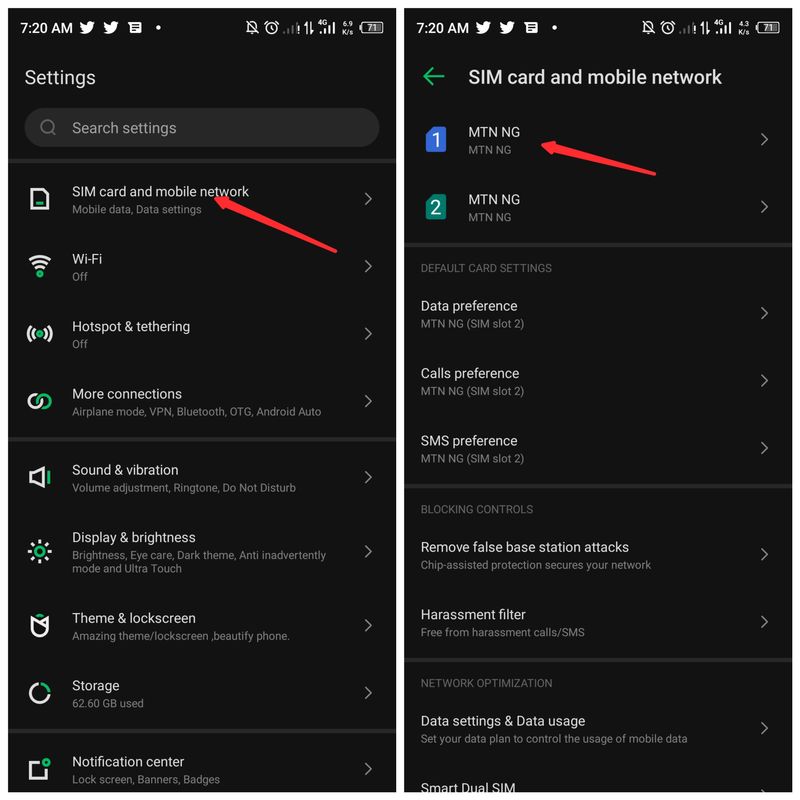
- 활성화하려는 SIM 카드 슬롯을 선택하고 결과 페이지에서 해당 스위치를 토글합니다.
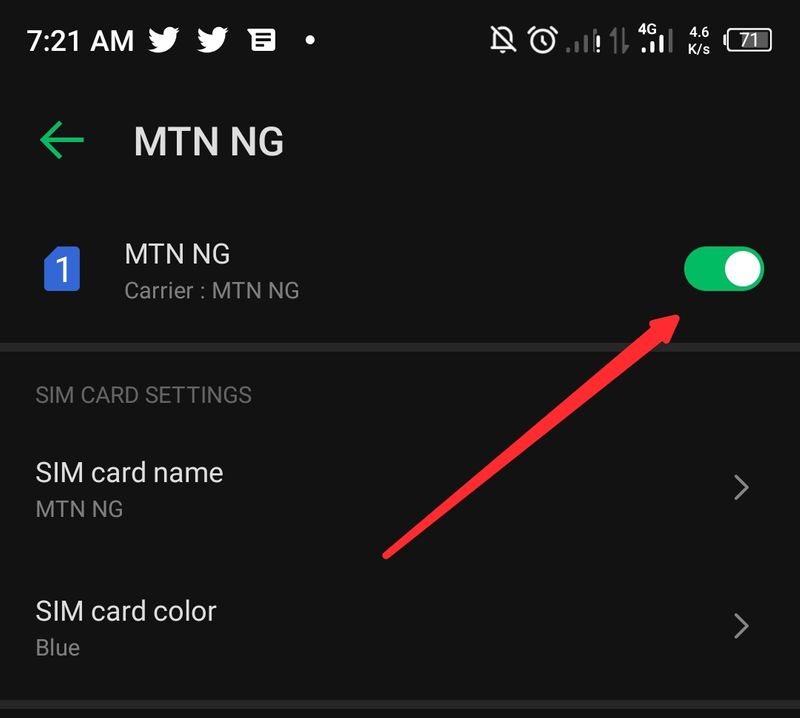
네트워크에 부팅할 시간을 주면 SIM 카드가 다시 켜질 수 있습니다.
수정 4: 비행기 모드 활성화 및 비활성화
휴대전화를 비행기 모드로 전환하면 SIM 카드가 비활성화되고 모든 기능이 꺼집니다. 때때로 "SIM 카드가 감지되지 않았습니다"라는 오류 메시지는 SIM 카드의 네트워크 오류로 인해 발생할 수 있으며 전화를 삽입하고 잠시 후 비활성화하면 해결할 수 있습니다.
Android에서 비행기 모드를 활성화하려면 화면 상단에서 아래로 스와이프하여 제어 센터를 열고 비행기 아이콘을 클릭합니다. 잠시 후 아이콘을 다시 클릭하여 기능을 비활성화합니다. iPhone에서 이 문제가 발생하면 모델에 따라 위 또는 아래로 스와이프하여 제어 센터를 연 다음 비행기 모드를 켜고 끄십시오.
몇 초 후에 네트워크가 복원되면 잘 된 것입니다. 그렇지 않은 경우 다음 솔루션을 시도해야 합니다.
수정 5: 네트워크 모드를 자동으로 변경
"SIM 카드 없음" 오류가 발생하면 데이터 서비스가 비활성화된 경우에도 전화기가 사용 가능한 네트워크에 연결을 시도할 수 있습니다. 네트워크 모드를 "자동"으로 변경하면 휴대폰은 특별히 셀룰러 연결용으로 설계된 네트워크(예: 3G 또는 4G)에만 연결할 수 있습니다. 이렇게 하면 네트워크에 연결하고 SIM 카드를 복원하는 대부분의 문제가 해결됩니다.
Android에서 자동 네트워크 모드를 선택하여 "네트워크에 등록되지 않음" 오류 수정
Android 휴대폰은 네트워크 공급자를 수동 또는 자동으로 선택할 수 있는 옵션을 제공합니다. 설정 > Wi-Fi 및 네트워크 > SIM 및 네트워크 > SIM 설정 > 네트워크 사업자 > 자동 선택 으로 이동하여 네트워크 사업자를 자동으로 선택합니다. 이렇게 하면 Android 휴대전화에서 "SIM 카드가 감지되지 않음" 오류 메시지가 해결되기를 바랍니다.
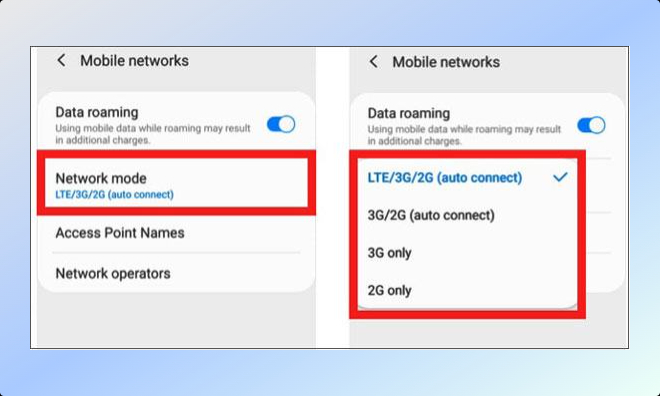
설정 > Wi-Fi 및 네트워크 > SIM 및 네트워크 > 기본 네트워크 유형 으로 이동하고 거기에서 다른 옵션을 선택하여 원하는 네트워크 유형을 변경하여 SIM 문제가 해결되는지 확인할 수도 있습니다.
iPhone에서 네트워크 모드를 "자동"으로 설정
iPhone에서 설정 > 모바일 데이터 > 네트워크 선택 으로 이동하고 아직 선택하지 않은 경우 자동 을 선택합니다.

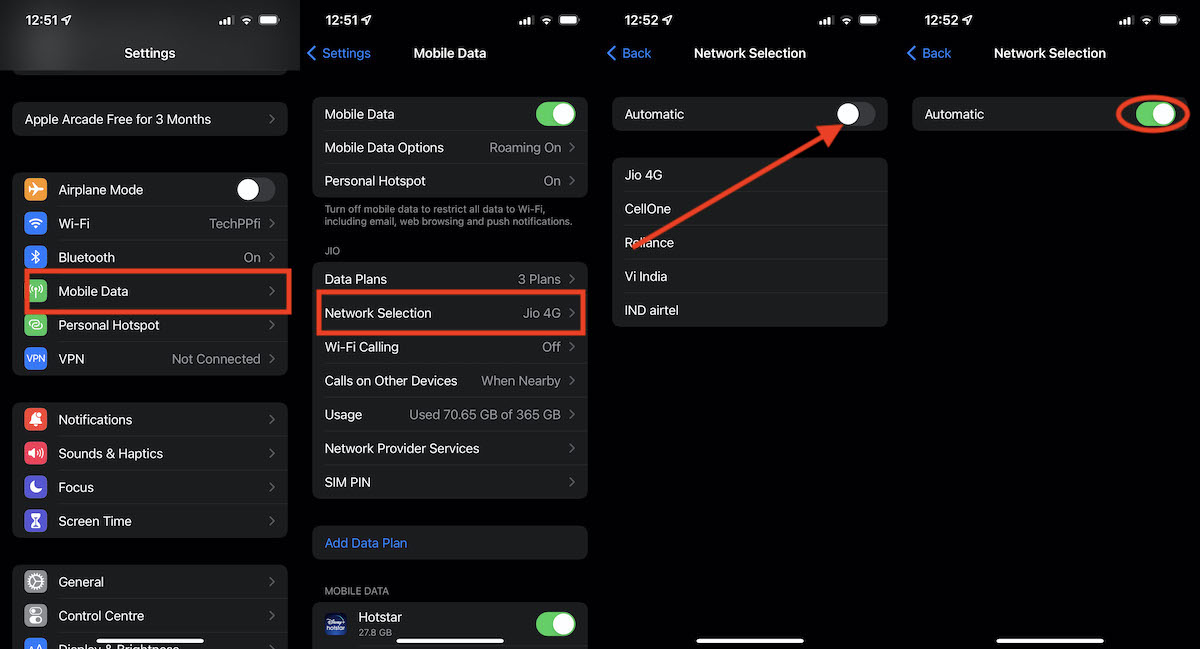
수정 6: 강제 중지 및 SIM 도구 키트 데이터 지우기(Android용)
SIM 도구 키트는 SIM 카드의 일부 기능을 활성화하는 장치에 내장된 응용 프로그램입니다. SIM 카드의 기능을 위한 드라이버 소프트웨어 역할을 합니다. 다른 소프트웨어와 마찬가지로 SIM 도구 키트 앱 데이터가 손상되면 감지되지 않은 SIM 카드 문제가 발생할 수 있습니다. 따라서 아래 단계에 따라 앱 데이터를 지우십시오. 이 솔루션은 많은 사용자에게 도움이 되었으며 귀하에게도 도움이 될 것입니다. 진행 방법은 다음과 같습니다.
- 휴대전화에서 감지되지 않은 SIM 카드를 제거하고 설정 으로 이동합니다.
- 설정 페이지 상단의 검색 상자를 통해 앱 설정 을 검색하고 클릭합니다.
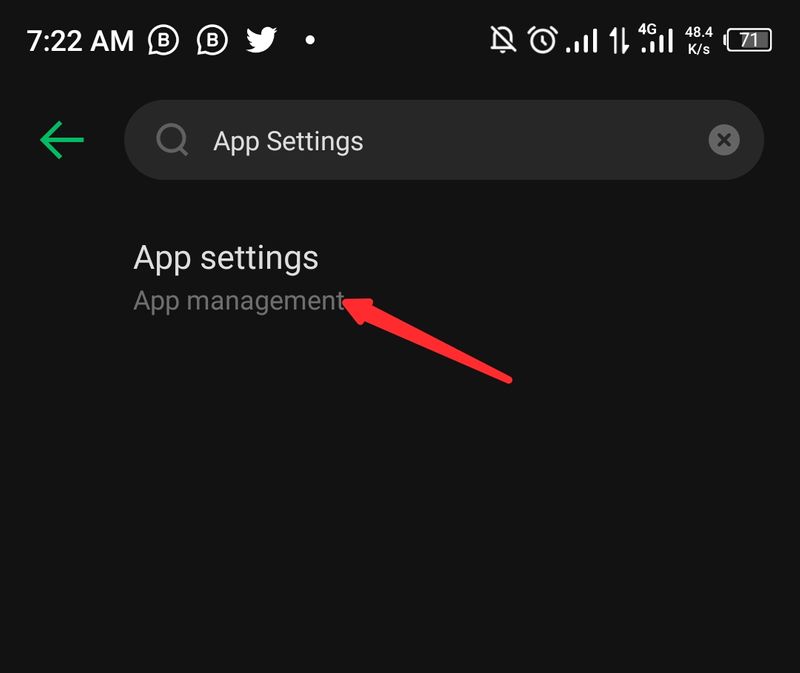
- 앱 설정을 연 후 앱 목록에서 SIM Toolkit 으로 이동합니다.
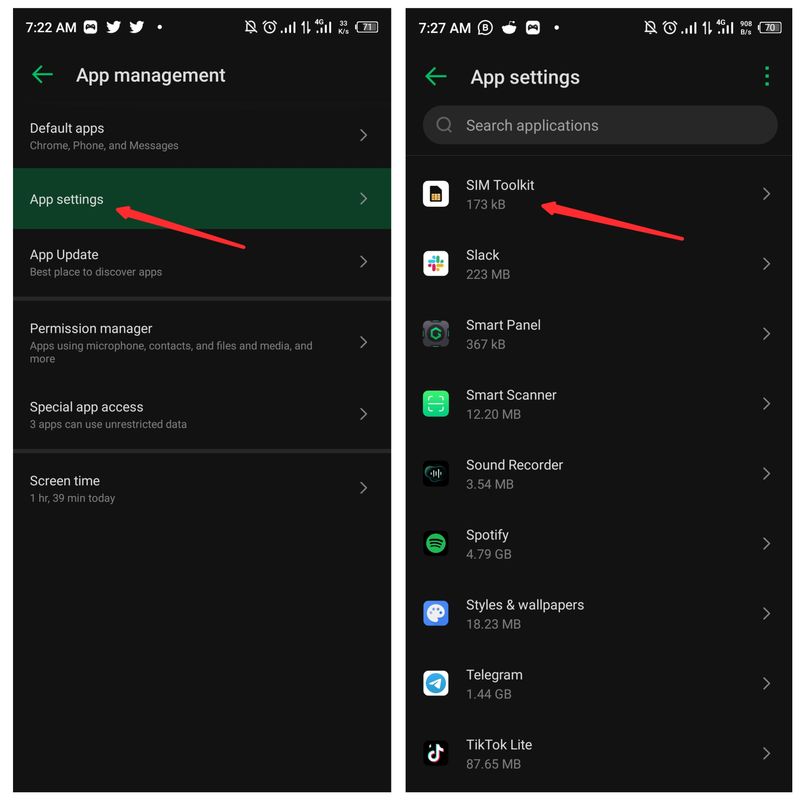
- 앱을 클릭하고 스토리지 및 캐시 를 선택합니다.
- 이제 SIM Toolkit의 데이터와 캐시를 지웁니다.
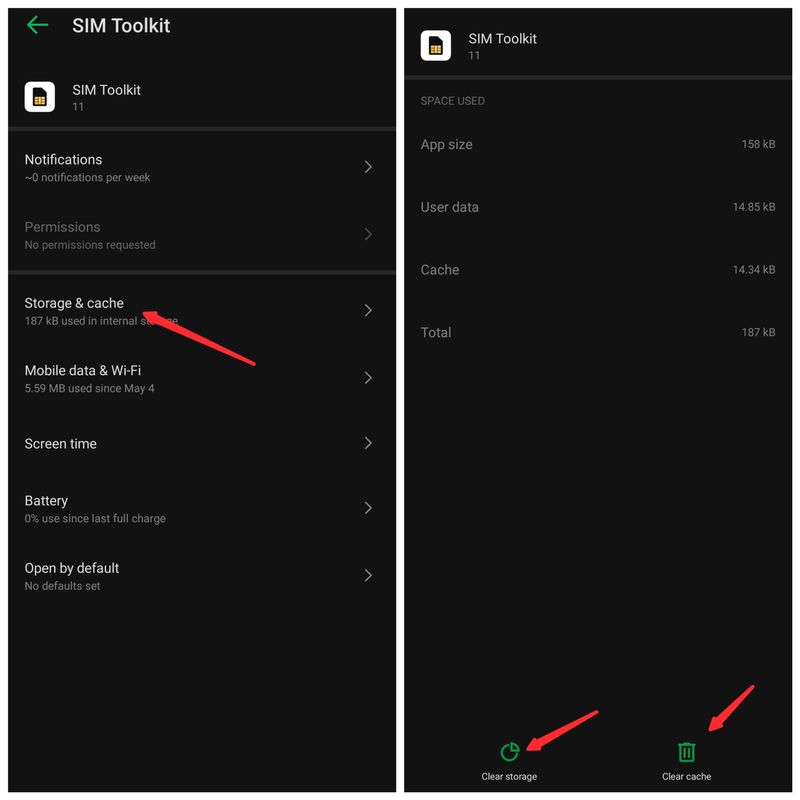
- 그런 다음 SIM 카드를 삽입하고 휴대전화를 다시 시작합니다.
이 솔루션으로 문제를 해결해야 합니다. 그러나 위에서 설명한 단계는 사용하는 전화에 따라 약간 다르게 보일 수 있습니다.
수정 7: 네트워크 설정 재설정
"SIM 카드가 감지되지 않음" 문제의 원인 중 하나는 변조된 네트워크 설정이지만 어떤 설정이 변경되었는지 파악하지 못할 수 있습니다. 여기에서 네트워크 재설정이 시작됩니다. 재설정하면 네트워크 설정이 기본값으로 되돌려지며 네트워크 설정을 변경하면 문제가 해결됩니다.
Android에서 네트워크 설정 재설정
- 휴대전화에서 설정 을 열고 시스템 을 클릭합니다.
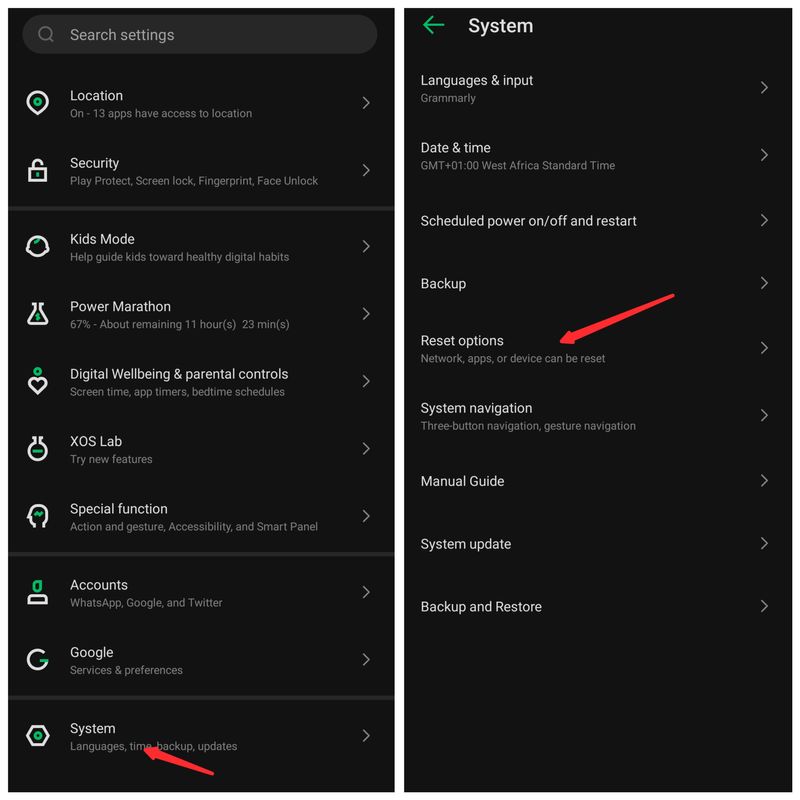
- 재설정 옵션 을 누릅니다.
- Wi-Fi, 모바일 및 블루투스 재설정 을 선택합니다.
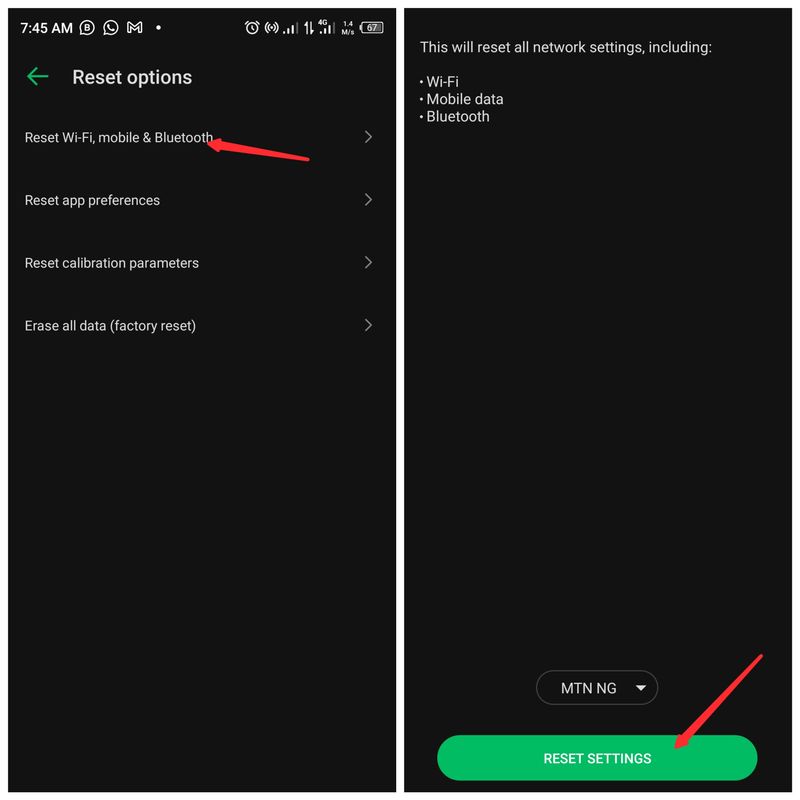
- 화면의 지시에 따라 작업을 확인합니다.
iPhone에서 네트워크 설정 재설정
- iPhone에서 설정 으로 이동하여 일반 을 클릭합니다.
- iPhone 전송 또는 재설정 을 선택합니다.
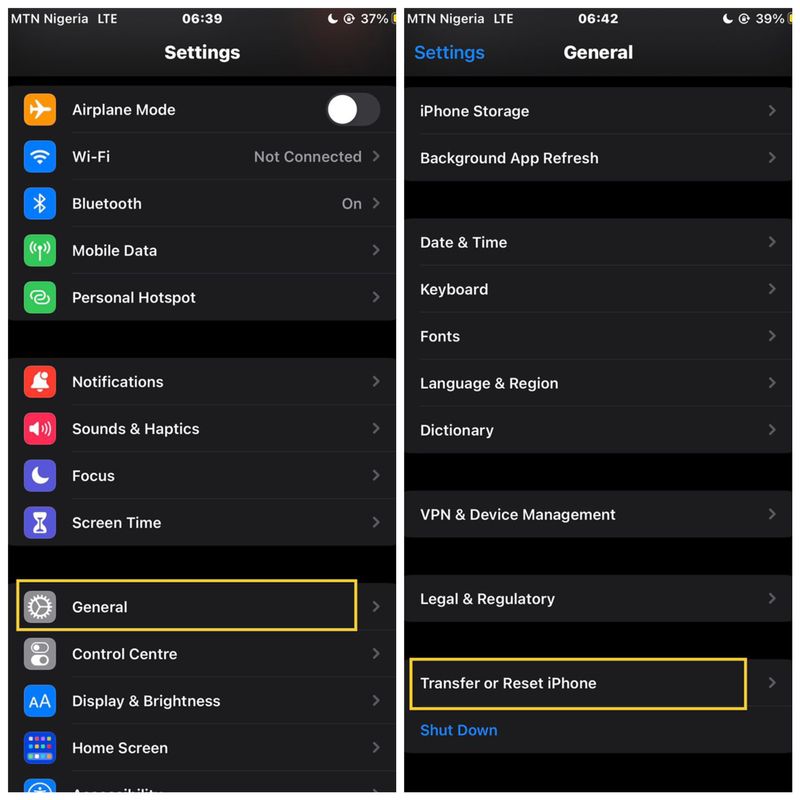
- 이제 재설정을 클릭하고 네트워크 설정 재설정 을 누르십시오.
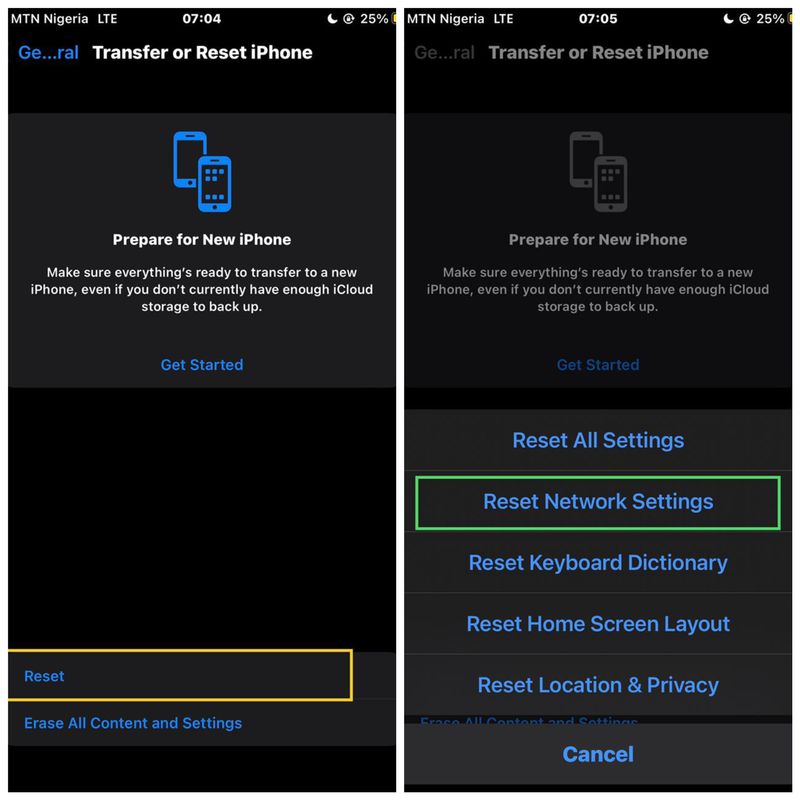
Android의 경우 설정 > 모바일 네트워크 > 이동통신사 설정 > 프로필 업데이트로 이동합니다.
iPhone에서 설정 > 일반 > 정보를 탭합니다. 캐리어 옆을 보세요. 사용 가능한 업데이트가 있으면 설치하라는 메시지가 표시되어야 합니다.
수정 8: SIM 카드가 다른 전화에서 작동하지 않는지 확인
다른 장치에 액세스할 수 있는 경우 해당 장치에 SIM을 삽입하고 작동하는지 확인하십시오. 이렇게 하면 SIM 또는 SIM 트레이에 문제가 있음을 배제할 수 있습니다. 이 장치에서도 작동하지 않으면 네트워크 운영자에게 연락하여 SIM을 교체하도록 할 수 있습니다.
다른 장치에서 작동하는 경우 SIM 카드 리더에 문제가 있거나 일부 설정이 올바르지 않음을 의미합니다. 이 경우 다음 단계로 진행하십시오.
수정 9: 유효한 IMEI 번호가 있는지 확인
이 경우는 드문 경우 중 하나입니다. 유효한 IMEI 번호가 없으면 Android 전화(또는 iPhone)에서 전화를 걸거나 받거나 셀룰러 네트워크를 사용할 수 없습니다. 또한 Wi-Fi에 연결하거나 다른 서비스에 액세스하려고 할 때 장치에 오류 메시지가 표시됩니다.
Android의 경우 설정 > 휴대전화 정보 > 상태 > 모바일 네트워크 에서 IMEI 번호를 찾을 수 있습니다.
iPhone에서 설정 > 일반 > 정보 로 이동합니다. 아래로 스크롤하여 IMEI를 찾습니다.
수정 10: 안전 모드에서 휴대전화 부팅
휴대전화의 악성 파일이나 앱이 SIM 카드 없음 문제의 원인이 되는 경우가 있습니다. 악성 파일이 문제를 일으키는지 여부를 확인하기 위해 휴대전화를 안전 모드로 설정하면 도움이 됩니다. 안전 모드에서는 시스템 파일과 응용 프로그램만 전화기에서 실행됩니다. 이 모드에서 오류가 지속되면 문제를 해결하려면 휴대폰에서 최근에 다운로드한 파일이나 애플리케이션을 삭제해야 합니다.
Android를 안전 모드로 전환
- 전원 끄기 및 다시 시작 옵션이 나타날 때까지 전원 버튼을 누릅니다.
- 안전 모드 프롬프트가 나타날 때까지 전원 끄기 또는 다시 시작 옵션을 길게 누릅니다.
- 그것을 클릭하여 Android를 안전 모드로 전환하십시오.
iPhone을 안전 모드로 전환
- 전원 버튼을 길게 눌러 iPhone을 끕니다.
- 그런 다음 장치를 다시 켜십시오.
- iPhone이 켜지면 Apple 로고가 나타날 때까지 볼륨 작게 버튼을 길게 누릅니다.
이 후 장치가 안전 모드로 부팅됩니다.
수정 11: 공장 초기화 수행
위의 해결 방법 중 어느 것도 작동하지 않으면 공장 초기화를 수행하십시오. 공장 초기화는 기기의 모든 콘텐츠와 설정을 지우고 원래 상태(저장했을 수 있는 앱, 데이터 또는 사진 포함)로 복원하고 모든 사용자 데이터를 삭제합니다. 다른 방법으로 문제를 해결할 수 없는 경우 이것이 최선의 솔루션입니다. 모든 데이터를 지우는 극단적인 솔루션이므로 주의하여 진행하십시오.
수정 사항이 작동하지 않았습니까?
이 문서에 나열된 모든 문제 해결 단계를 시도했지만 여전히 문제를 해결할 수 없다면 기기에 문제가 있는 것일 수 있으므로 수리 또는 교체를 위해 기기를 Apple 또는 Android 매장으로 가져가야 합니다. 하드웨어 문제일 수 있습니다.
마지막 단어
iPhone 및 Android에서 SIM 카드가 설치되지 않은 오류와 관련된 여러 가지 이유가 있을 수 있습니다. 즉, 특정 솔루션을 사용해야만 문제에 대한 솔루션을 얻을 수 있습니다. 즉, 문제가 해결될 때까지 여러 솔루션을 시도해야 할 수 있습니다. , 오류가 원인을 지정하지 않기 때문입니다. 위에서 논의한 솔루션은 이미 문제를 경험한 사용자에게 효과가 있었던 것을 기반으로 만들어졌습니다. 위의 해결 방법 중 어느 것도 작동하지 않으면 IT 전문가에게 문의하여 SIM 카드 트레이를 확인해야 합니다.
iPhone 및 Android에서 SIM 카드가 설치되지 않음 오류에 대한 FAQ
휴대 전화에 SIM 카드가 없다고 표시되면 무엇을 의미합니까?
SIM 카드 없음 경고를 받을 때 소프트웨어 또는 하드웨어 오류로 인해 휴대폰에서 SIM을 감지하지 못합니다. 문제가 해결될 때까지 SIM 카드를 사용할 수 없습니다. 경우에 따라 SIM 카드 네트워크와 관련이 있을 수도 있습니다.
iPhone "SIM 카드가 설치되지 않음" 오류를 어떻게 수정합니까?
iPhone에 설치된 SIM 카드가 표시되지 않는 경우 다음 해결 방법을 시도해 보십시오.
1. 아이폰 재시동
2. 비행기 모드 활성화 및 비활성화
3. 네트워크 설정을 재설정합니다.
4. SIM 카드를 다시 삽입합니다.
5. 네트워크 문제라면 시간을 주세요.
내 SIM 카드가 갑자기 작동을 멈춘 이유는 무엇입니까?
SIM 카드가 갑자기 작동을 멈춘 경우 휴대전화 설정이 변경되었거나 SIM 카드의 위치가 잘못되었을 수 있습니다. 따라서 휴대 전화 설정을 확인하고 SIM 카드를 제거하여 상태가 양호한지 확인하십시오. 당신을 도울 자세한 내용은 기사에서 논의되었습니다.
타사 앱에서 내 휴대전화에 "SIM 카드 없음" 오류가 발생할 수 있습니까?
이 오류는 휴대전화에서 휴대전화의 SIM 카드를 감지하지 못하게 하는 악성 파일로 인해 발생하는 경우를 보았습니다. 이 때 안전 모드가 문제를 해결하는 데 도움이 됩니다. 예, 타사 앱이나 파일로 인해 "SIM 카드 없음" 오류가 발생할 수 있습니다.
Android "SIM 카드가 감지되지 않음" 오류를 수정하는 방법은 무엇입니까?
한 가지 가능성은 SIM 카드가 제거되었거나 어떤 식으로든 손상되었을 수 있습니다. 원래 SIM 카드를 분실했거나 손상된 경우 이동통신사에서 교체품을 구입할 수 있습니다. 또 다른 가능성은 휴대전화의 소프트웨어가 기존 SIM 카드를 인식하지 못하는 것입니다. 소프트웨어를 다시 설치하거나 업데이트하여 문제가 해결되는지 확인할 수 있습니다. 다른 모든 방법이 실패하면 이동통신사에 연락하여 SIM 카드를 교체하거나 활성화하는 데 도움을 받아야 할 수 있습니다.
